動画編集アプリ 5選【iPhone / iPad 対応】

近年のiPhoneは高品質なカメラを搭載しており、年々その性能は上がっています。それに伴い、iPhoneを使ってプロのような映像編集を行うユーザーも増えてきました。
10年前までは、プロ向けのデスクトップアプリケーションでなければできなかったような編集も、今では iPhone 一つでクリップを繋ぎ合わせ、簡単にエフェクトを付けることができるようになりました。一方、Apple Store に多くの動画編集アプリが並ぶようになり、なかなか自分の目的に合ったアプリを見つけられないとお悩みの方も多いのではないのでしょうか。
はじめに、iPhone & iPad 用の動画編集アプリ、人気のトップ5をまとめてご紹介します。YouTuber として活躍する方も、TikTok に動画を上げて楽しみたい方も、子供の動画を気軽に編集したいという方にも満足いただける人気の編集アプリを選んでみました。
1. PowerDirector

価格: 無料体験版 / 月額プラン(¥550 /月)/ 3か月プラン(¥1,080)/ 12か月プラン(¥3,800)
長所:
- トリミングや接合、回転が簡単なタッチで操作可能
- 明度・コントラスト・彩度が高精度で調整可能
- インパクトある動画エフェクト、ドラッグ&ドロップでのトランジションを適用
- マルチトラックのタイムラインを使って写真とビデオを同時に追加可能
- テロップやアニメーションタイトルを手軽につけることができる
- スマートフォンで録音した音声をダイレクトに挿入できる
- ピクチャ・イン・ピクチャ機能で写真やビデオのコラージュが可能
- 何十種類ものタイトルテンプレートや動画エフェクト、カラーフィルター、BGMがすべて無料で使用可能
- タイムラプスやスローモーションも自在に適用可能
- 手ブレ補正機能あり
- 最大 4K解像度で保存可能
- 無料プランの場合、デジタル透かしや広告が表示される
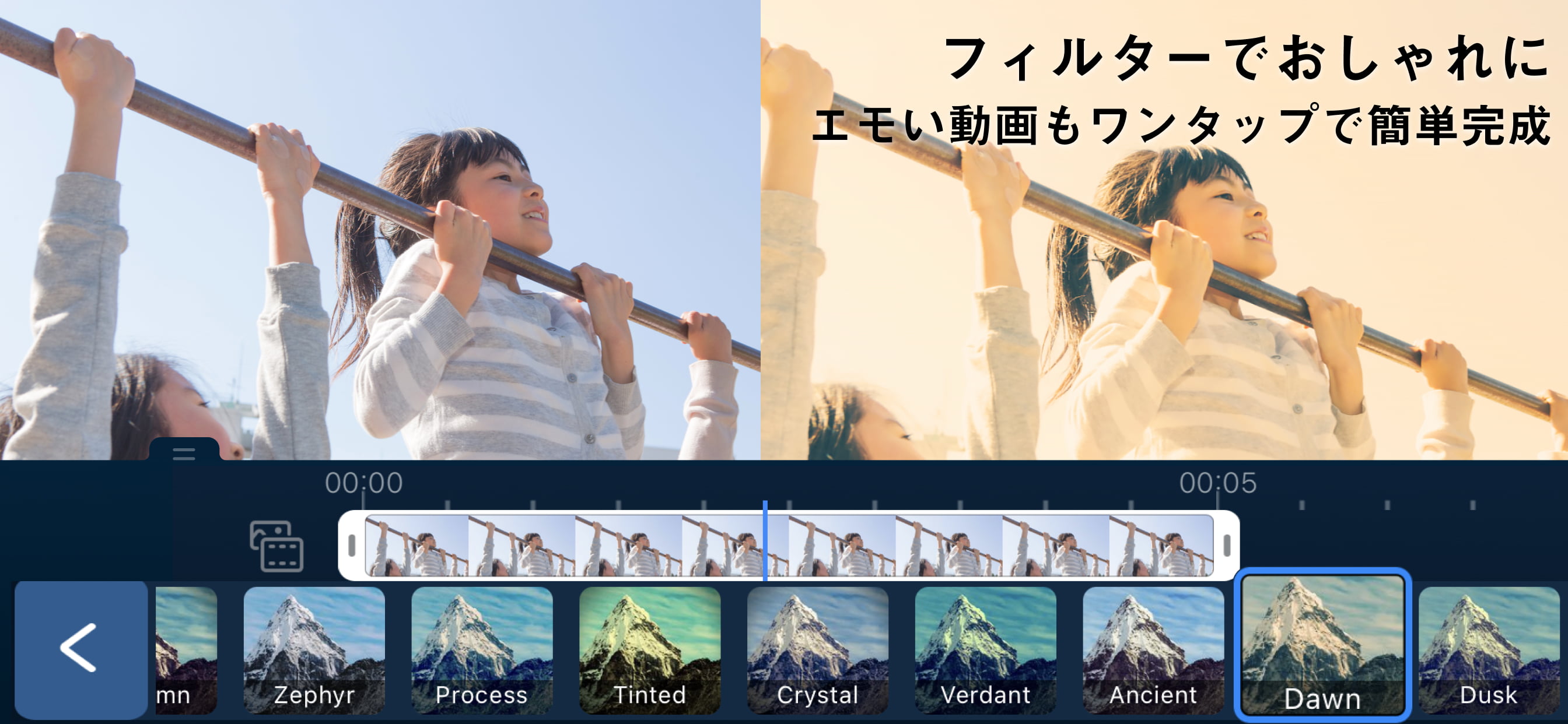
PowerDirectorは、最も汎用性の高いアプリの一つです。同じ価格帯の他のアプリにはない多彩な編集ツール、特殊エフェクト、出力オプションが揃った、まさにプロフェッショナルなアプリとしておすすめです。
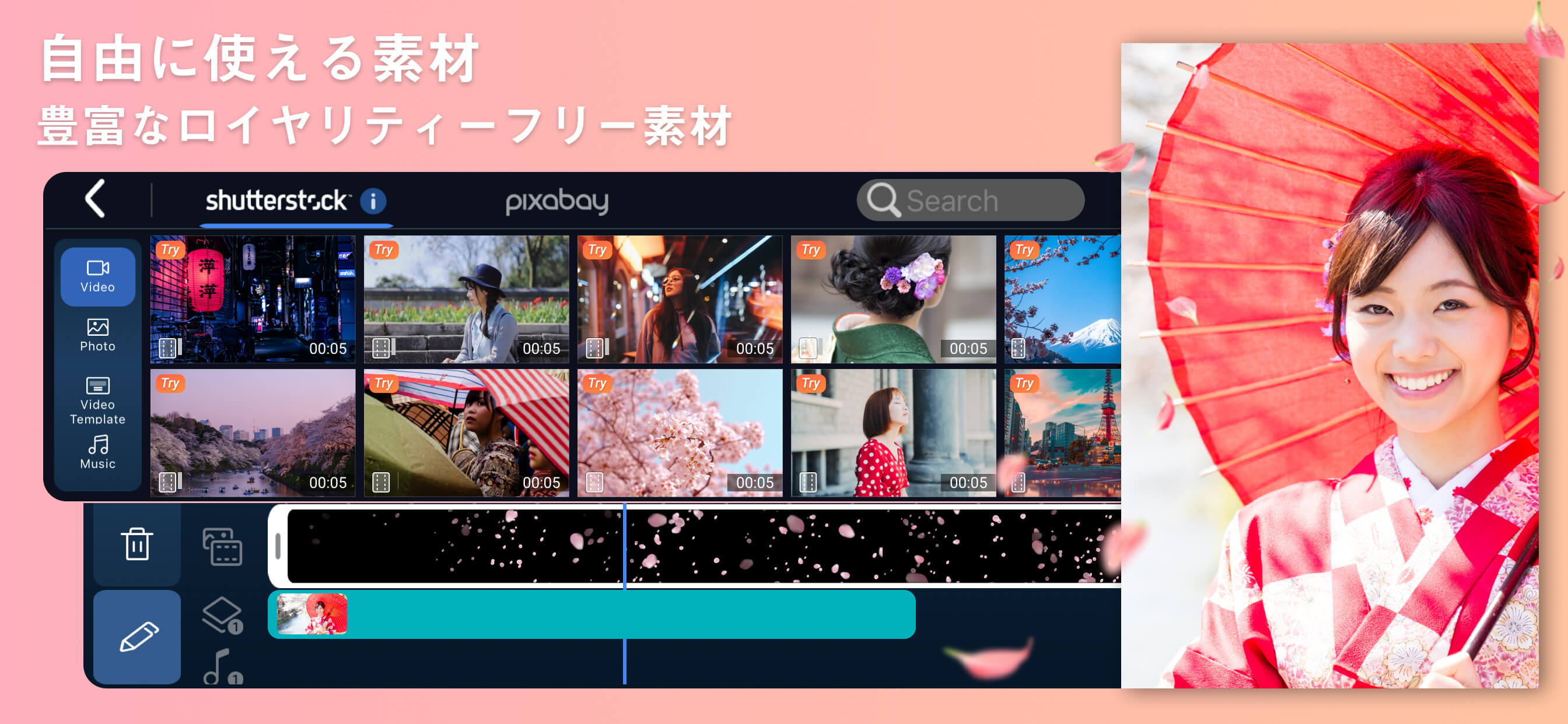
デジタル透かしや広告さえ気にならなければ、無料プラン、有料プランのどちらでも、PowerDirectorの提供するほとんどのツールが利用可能。気軽に動画編集をしたい方も、手の込んだ編集を加えたい方にとっても、使い勝手のよい編集アプリと言えるでしょう。
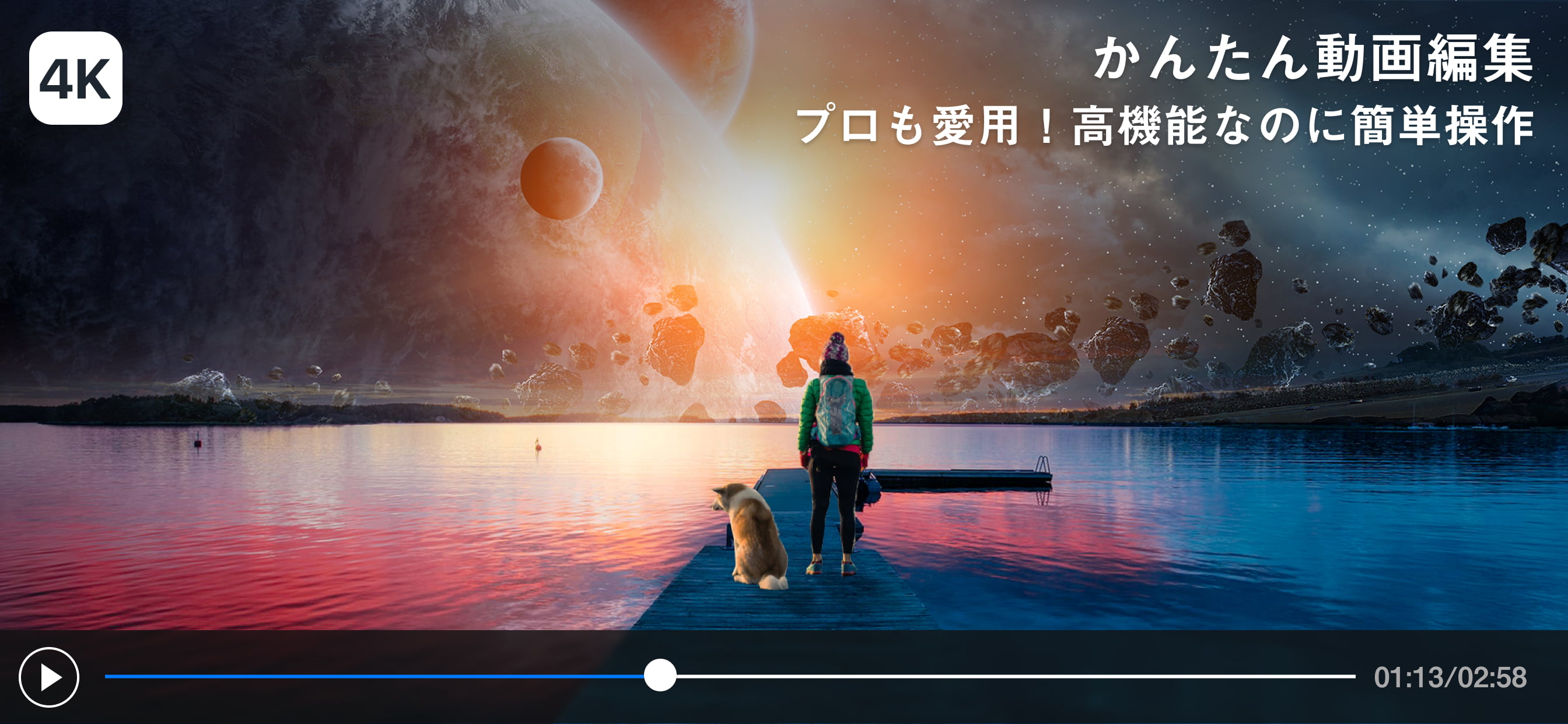
また、このアプリの優れた機能の一つに、4K 対応が挙げられます。アプリに動画をアップロードする際、あるいはアプリから YouTube や Facebook などに直接アップロードする際の作業もスムーズで、美しく高品質な映像を堪能することができます。.
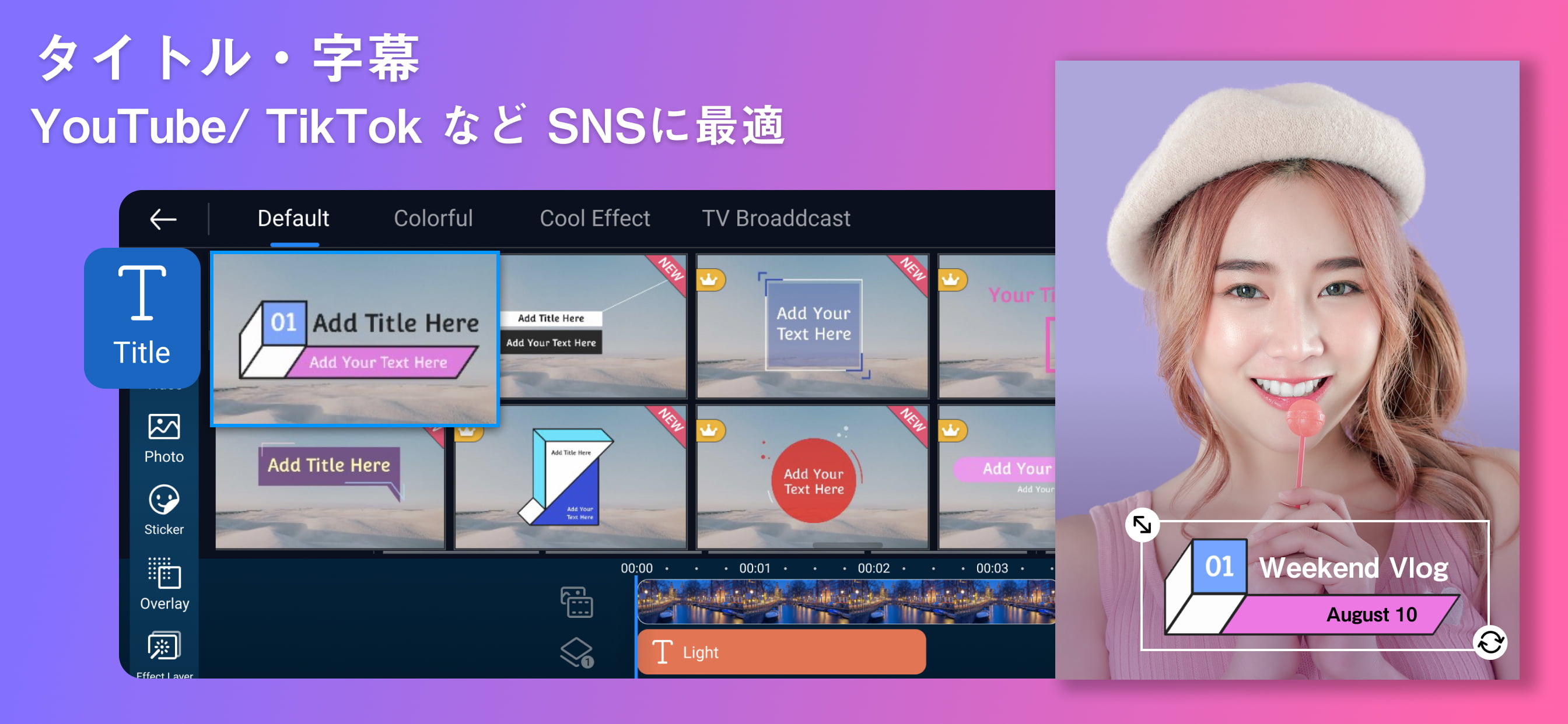
加えて、PowerDirector には何十種類もの編集ツール、動画エフェクト、カラーフィルター、BGM などが用意されています。たとえば、録画ボタンを押した際に生じてしまった手ブレの補正、テロップやアニメーションタイトルの挿入、コントラスト・彩度の調節、そして再生速度の変更なども、簡単に編集可能。
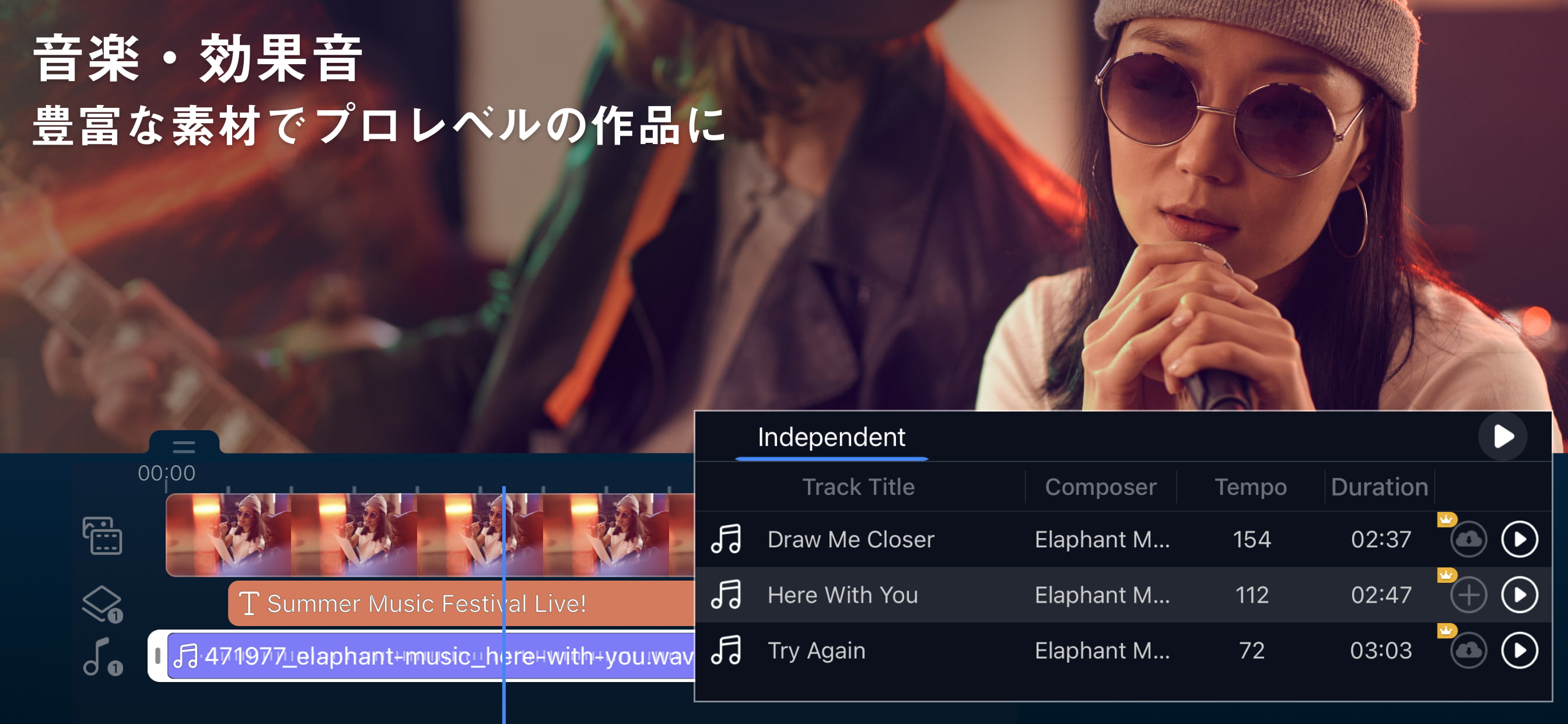
更には、最近注目を集めるグリーンスクリーンエフェクトにも対応済み。クロマキー合成機能を使って、背景をお好みの場面にするのも簡単。多重露光のように合成できるブレンド機能やオーバーレイなど、高度な機能も手軽に取り入れることができます。
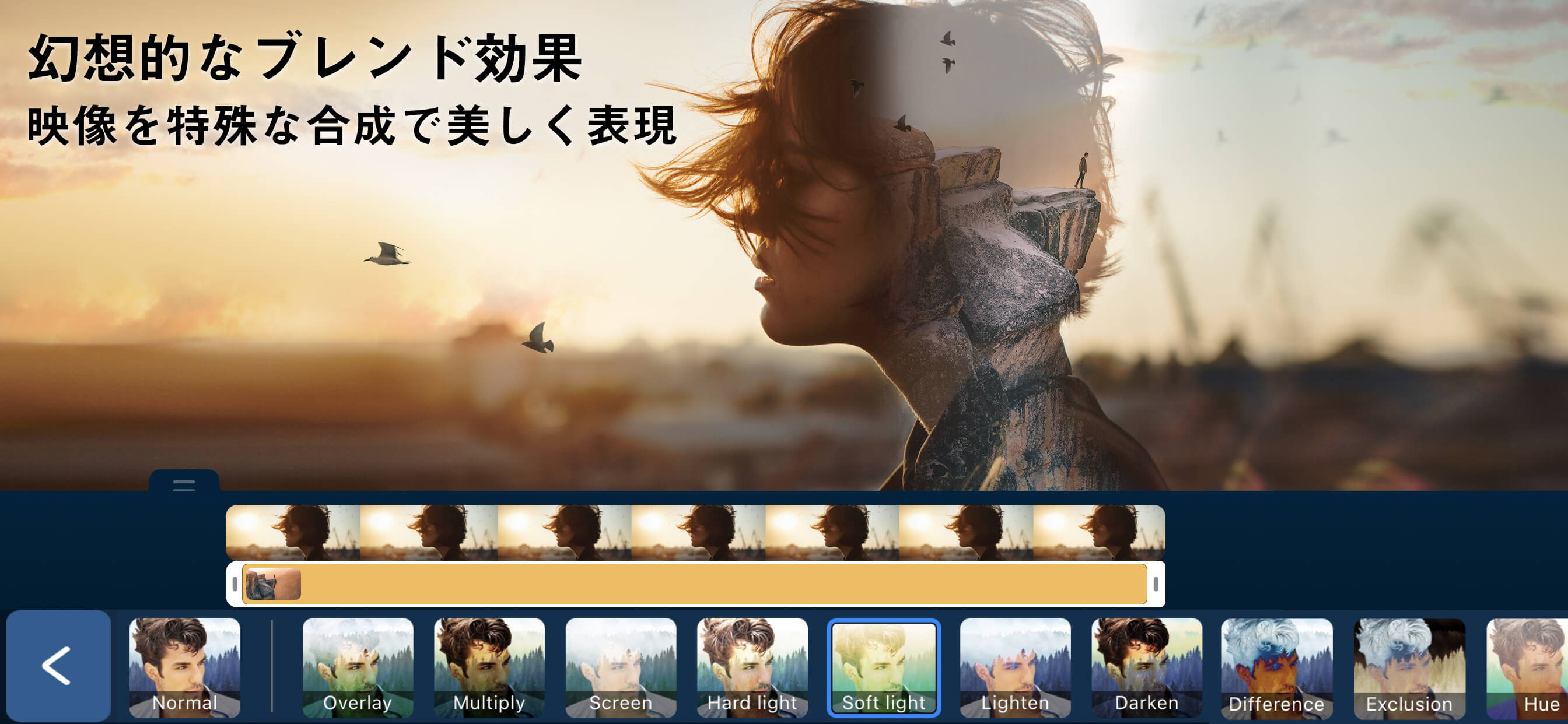
この価格で、これだけ幅広く使える機能が揃った PowerDirector は、最もおすすめのアプリです。
無料ダウンロードはこちらから:
2. LumaFusion(ルマフュージョン)
価格: ¥2,440(App内課金あり)
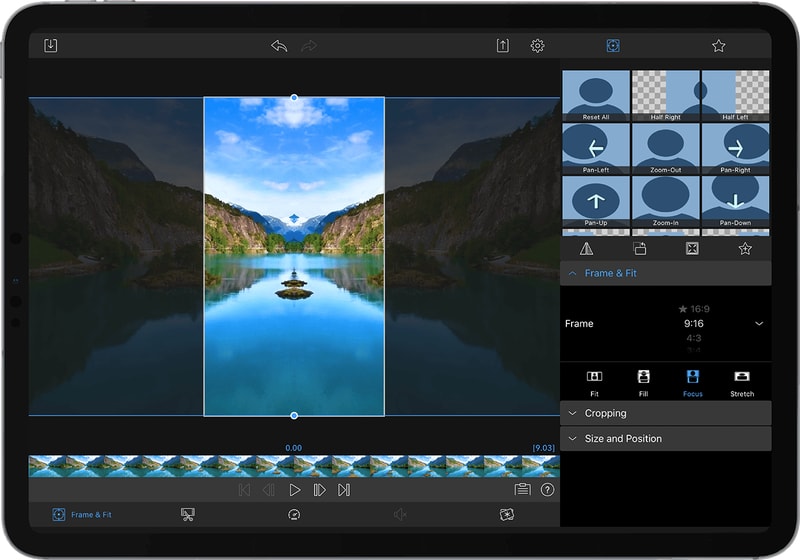
- パワフルで高精度な機能群
- 美しいユーザーインターフェース
- アプリ内チュートリアル付き
- iCloudとの同期なし
数ある iPhone 用動画編集アプリのなかでも、LumaFusion のように、高いクオリティと機能性を両方実現してくれるものは、そう多くはありません。
LumaFusion は、iOS アプリのなかでも、特におすすめしたいものの一つで、先端的な編集機能を手頃な価格で提供しています。デスクトップよりも、出先のスマートフォン一台で撮影や編集を完結させたい SNS 運用担当者やルポライターの方にとっては、満足度の高いアプリと言えるでしょう。
LumaFusion には、プロ仕様のデスクトップアプリケーションとほぼ変わらない機能がたくさんあります——レイヤー機能、クロマキー合成、無制限のキーフレーム作成、自動ダッキング、そのほか数百種類の機能がスマートフォンに最適なフォーマットで搭載されています。また、近くにPCがあれば、モニターとしてプレビューを確認することもできます。
プロフェッショナルな映像編集ツールとエフェクト機能が揃うと考えれば、十分納得できる価格帯ではないでしょうか。
3. iMovie
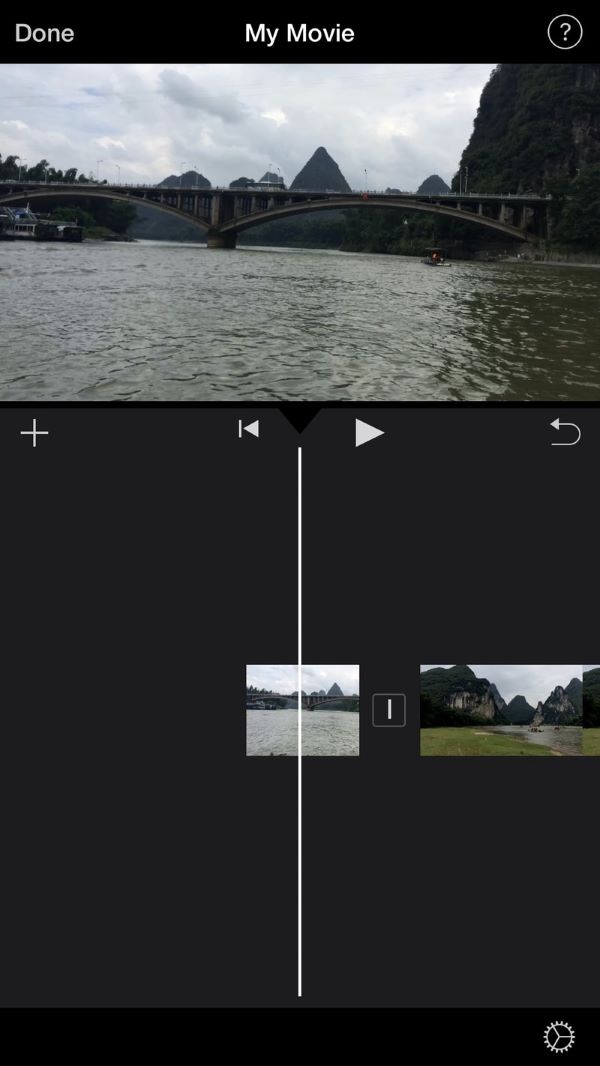
価格: 無料
長所:- 直感的なインターフェース
- 複数のテンプレートテーマをイメージに合わせて選択可能
- 数十種類ものビデオフィルタ、動画エフェクト、BGM 素材あり
- 先述のアプリのように高度な編集機能はない
Apple製品をお持ちの方なら、iMovieというアプリを見かけたことがあるのではないでしょうか。Macに標準装備されているアプリで、iPhoneやiPadでもダウンロード可能です。
動画編集には慣れていないという方や、シンプルな編集機能だけを求める方には、このアプリをおすすめします。ベーシックな機能に加えて、このアプリには動画エフェクトやアニメーションタイトル、ピクチャ・イン・ピクチャ、無料でサウンドエフェクトを追加できるミュージックライブラリといった機能が備わっています。
Apple 製品同士なら広く互換性があるため、iMovieで編集した映像は、デバイスや場所を選ばず、編集の続きに取り掛かることができます。iPadで外部接続のキーボードとマウスを繋げば、ショートカットキーも使えるため、よりスピーディーな編集が可能です。
iMovie の直感的な UI は、手軽で使いやすいため、はじめて動画編集を行う方には特におすすめのアプリです。
4. InShot
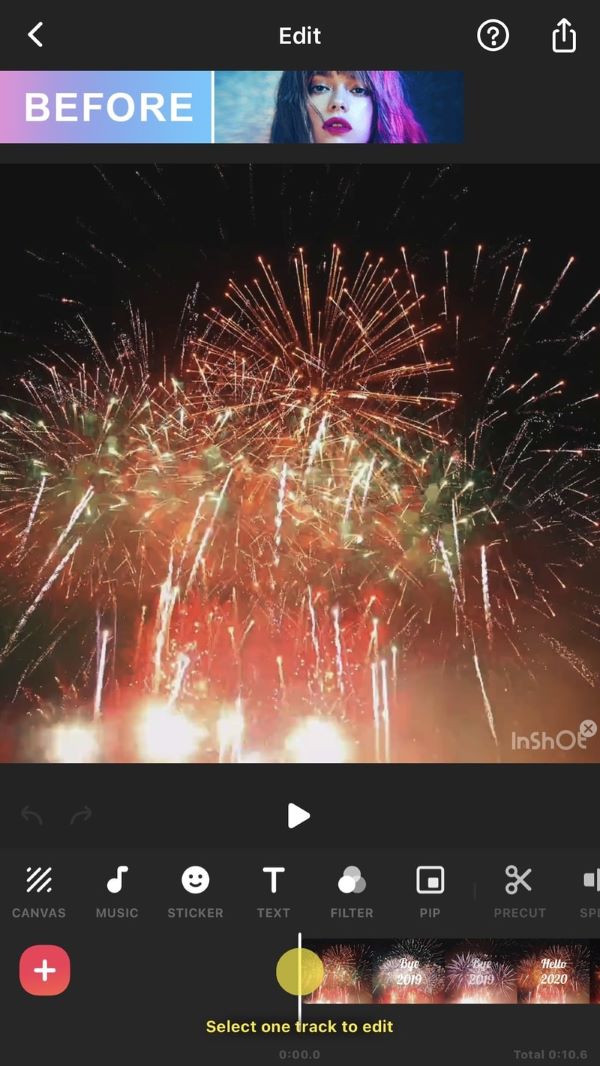
価格: 無料プラン / 月額プラン(¥450/月) / 年間プラン(¥1,400/年)
長所:- 扱いやすいインターフェース
- 動画同士の結合が可能
- オーディオのフェードイン/アウトも自在
- スタンダードな機能のみ
シンプルかつ価格の安さで選ぶなら、InShot という選択もあります。このアプリには、プロが使うような編集機能はありませんが、クロップやトリミング、オーディオツール、トランジション、フィルター、テロップといった基本的な機能が備わっており、日常的なちょっとした動画の編集に向いています。
指定されたアスペクト比にサイズを合わせたり、ワンタッチでスタンプを追加したりでき、TikTok や Instagram など短い動画の編集にはまさにぴったりのアプリです。
編集した動画は、HD画質にしてそのまま SNS にアップすることも可能。動画編集を始めたばかりの方や、ちょっと気になるところに手を加えたい方にとっては、このアプリのシンプルさと使いやすさがおすすめです。
5. KineMaster(キネマスター)
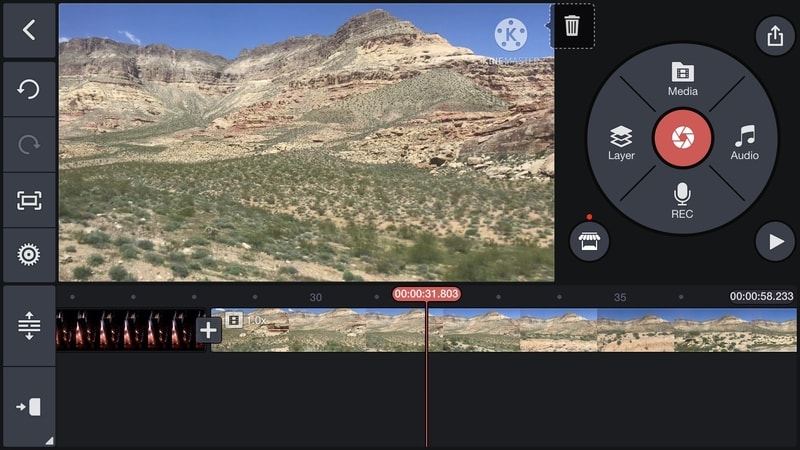
価格: 無料プラン / 月額プラン(¥450/月) / 年額プラン(¥2,500/年)
長所:- 1フレーム毎の精度でトリミングが可能
- 即時プレビュー機能
- キーフレームによるアニメーション機能
- 無料プランの場合、デジタル透かしが表示される
キネマスターは、無料プランでも高度な編集機能が使えるプロフェッショナルなアプリです。オーバーレイ、クロップ、速度調整など、他のアプリに搭載される機能のほとんどを網羅しており、高価格帯のプロ向けソフトと遜色ありません。
高性能な色調整ツール、繊細なエフェクトが作成できる混合モード、逆再生・スロー再生、複数のレイヤー―でのオーバーレイに加え、こだわりのオーディオトラックも制作可能。4K または 2160p 画質での出力もできます。
動画編集をする機会が多い方なら、有料プランを選択したとしても納得の性能、あるいはそれ以上の価値が期待できるのではないでしょうか。既存のデスクトップアプリケーションからの乗り換えを検討している方には、キネマスターを強くおすすめします。
FAQ:おすすめiPhone用動画編集アプリについて
Q. 無料の iPhone 用動画編集アプリでおすすめを教えてください。
いちばんのおすすめは PowerDirector です。数百種類もの機能ラインナップ、直感的で使いやすいユーザーフェース、プロフェッショナル向けのツールが揃っています。
SNS 向けの短い動画編集用アプリをお探しなら、InShot の無料版もおすすめ。オーバーレイ、オーディオツール、テキスト機能などの基本機能を手軽に使えます。そのほか、iMovie は、他アプリほどの機能はないものの、完全無料で基本的な編集作業が可能なため、Apple 製品のユーザーであれば、一度試してみるのも良いかもしれません。
いかがでしょうか。これだけの機能を揃えた手頃な編集アプリがリリースされているので、昔のように、数万円もするハイエンドな動画編集ソフトは必ずしも必要ありません。Apple Store を覗けば、無料もしくは手頃な価格で、求める機能を備えた動画編集アプリを手に入れることができます。
【無料!】おすすめ動画編集アプリ iPhone & Android【2021年版】
Q. YouTuberたちが使っているiPhone用動画編集アプリは何ですか?
YouTuberに最も人気の高い動画編集アプリの一つがPowerDirectorです。クリップの結合やトランジション、オーディオ調整、明度や色彩の調整、そしてHDファイル出力など、YouTuberの求める機能が一通り揃っています。
その他、キネマスターを使っている人気YouTuberもいます。キネマスターは、フレーム単位での緻密な調整ができ、オーディオとアニメーションの微調整を行うことも可能。無料アプリにはない高度な機能が使えるので、映像の品質や完成度にこだわりを持つYouTuberに選ばれています。
中には、iMovie などの無料アプリを使って動画を編集する YouTuber も。新型 iPhone は、付属のカメラ機能を使うだけで高品質な動画が撮れるので、iPhone での撮影のコツ さえわかってしまえば、コンテンツをアップする前に無料アプリで少し手を加えるだけで十分というケースもあります。
まとめ
新型 iPhone の高性能なカメラで撮影を行い、多機能な編集アプリを使うことで、より高いレベルの動画制作を行うことが可能です。今回、取り上げた5つのアプリは、どれもおすすめですが、やはりいちばんのおすすめは PowerDirector です。
ぜひこれを機に、モバイル版 PowerDirector"] ほか、サイバーリンクの製品をチェックしてみてください。
この記事が気に入ったら、スマホで動画を編集するには【完全ガイド】 のページもご覧ください。
その他の記事は、ブログ一覧 からご覧いただけます。





